Bordas utilizando Shapes(formas personalizadas)
2 participantes
Otaku Daisuki :: Fã área :: Design
Página 1 de 1
 Bordas utilizando Shapes(formas personalizadas)
Bordas utilizando Shapes(formas personalizadas)
Ola a todos este aqui é meu primeiro tutorial talvez não fique muito bom
pois não tenho muita experiencia em ensinar.
Necessario:
*Photoshop cs5 ou qualquer outra versão em português.
Caso não tenha, baixe um, algumas pessoas perguntam se é melhor o photoshop normal
ou o portable.
Certamente o normal, mas eu utilizo o portable alem de ser gratuito, tem quase todas as mesmas funcionalidades
do normal isso se não tiver todas. Além dele ser bem mais leve.
Bom vou agora ensinar a como criar uma borda para uma sign qual será nosso exemplo.
por algumas imagens serem grandes colocarei todas em spoiler.
1º Primeiro abra a imagem desejada na sign, C+O, usei está imagem da sakura personagem do anime Naruto.
se quiser tambem pode ultiliza-la.
2º Agora você vai teclar a letra U do seu teclado, dessa forma na sua barra de ferramentas ao lado sera selecionada a ferramenta retângulo,
isso se já não tiver selecionada em qualquer outra de suas derivações. click o botão direito do mouse em cima dele, e selecione em ferramentas de formas personalizadas, isso caso ja não esteja selecionado.
3º Você irá agora selecionar uma imagem personalizada do seu gosto ou pode ultilizar a que eu ultilizei. aqui nesse link: http://www.photoshopshapes.com/photoshop-shapes/other-shapes/sakura/.
Caso não saiba carregar uma nova forma personalizada. faça tudo de acordo com a sequencia das imagens que coloquei.
4º Selecione a forma desejada, deixe ela acima da parte da imagem qual você deseje que fique dentro da borda pois o resto da imagem sera apagado. você pode deixar como quiser pode aumentar ou diminuir a forma ou a imagem ou posicionar cada uma conforme seu gosto.
no meu caso eu diminui a imagem,centralizei e deixei a forma sobre a parte que desejei.
5º Selecione a ferramente varinha mágica, caso a ferramenta seleção rapida tiver selecionada então click com o botão direito sobre ela e aparecera
a opção para escolher a varinha mágica. e então selecione com ela dando apenas um click sobre a forma personalizada. e tecle delete.
6º Selecione a camada da imagem, pressione Ctrl+Shift+I para inverter a seleção e tecle delete. sua imagem deve ficar igual a de baixo.
7º Selecione a camada da forma e novamente pressione Ctrl+Shift+I para que a seleção volte ao estado anterior. Selecione a ferramenta letreiro retangular ou qualquer uma de suas variações que tiver no lugar dele. click com o botão direito do mouse sobre a seleção da forma e selecione TRAÇAR.
8º Selecione os atributos de sua preferencia largura e cor. então click em ok e sua borda deverá ficar assim.
9º Agora Vá em Camada-->Estilo de Camada-->Chanfro e Entalhe. Ao chanfro e entalhe estar selecionado tambem selecione Contorno se for de sua
preferencia. e os atributos de cada um, pode deixar como você decidir.
Está pronta sua borda. Agora você esta livre para personalizar sua imagem da forma que quiser.
Algumas orientações e dicas:
*Você pode usar uma render ou uma imagem comum com fundo.
*Se usar uma render o mesmo processo que fizer com a imagem faça com o fundo que quiser colocar
se não preferir pintar ou fazer de qualquer outro modo que conheça.
*Agora coloque brilho, sombras, encha com brushs e outras formas, coloque textos para suas sign ficar cada vez melhor.
So não posto todo o processo para personalizar pq como dito no tutorial apenas disse que iria mostrar como criar a borda.
Mas vou postar o resultado final da minha imagem.
Obrigado a todos que chegaram a ver esse tutorial. espero poder criar outros.
e desculpem qualquer erro de gramática ou se algumas partes do tutorial tiverem ficado confusas.
Teh+ Fiquem com DEUS. =]
pois não tenho muita experiencia em ensinar.
Necessario:
*Photoshop cs5 ou qualquer outra versão em português.
Caso não tenha, baixe um, algumas pessoas perguntam se é melhor o photoshop normal
ou o portable.
Certamente o normal, mas eu utilizo o portable alem de ser gratuito, tem quase todas as mesmas funcionalidades
do normal isso se não tiver todas. Além dele ser bem mais leve.
Bom vou agora ensinar a como criar uma borda para uma sign qual será nosso exemplo.
por algumas imagens serem grandes colocarei todas em spoiler.
1º Primeiro abra a imagem desejada na sign, C+O, usei está imagem da sakura personagem do anime Naruto.
se quiser tambem pode ultiliza-la.
- Spoiler:

2º Agora você vai teclar a letra U do seu teclado, dessa forma na sua barra de ferramentas ao lado sera selecionada a ferramenta retângulo,
isso se já não tiver selecionada em qualquer outra de suas derivações. click o botão direito do mouse em cima dele, e selecione em ferramentas de formas personalizadas, isso caso ja não esteja selecionado.
- Spoiler:
3º Você irá agora selecionar uma imagem personalizada do seu gosto ou pode ultilizar a que eu ultilizei. aqui nesse link: http://www.photoshopshapes.com/photoshop-shapes/other-shapes/sakura/.
Caso não saiba carregar uma nova forma personalizada. faça tudo de acordo com a sequencia das imagens que coloquei.
- Spoiler:

4º Selecione a forma desejada, deixe ela acima da parte da imagem qual você deseje que fique dentro da borda pois o resto da imagem sera apagado. você pode deixar como quiser pode aumentar ou diminuir a forma ou a imagem ou posicionar cada uma conforme seu gosto.
no meu caso eu diminui a imagem,centralizei e deixei a forma sobre a parte que desejei.
- Spoiler:
5º Selecione a ferramente varinha mágica, caso a ferramenta seleção rapida tiver selecionada então click com o botão direito sobre ela e aparecera
a opção para escolher a varinha mágica. e então selecione com ela dando apenas um click sobre a forma personalizada. e tecle delete.
- Spoiler:

6º Selecione a camada da imagem, pressione Ctrl+Shift+I para inverter a seleção e tecle delete. sua imagem deve ficar igual a de baixo.
- Spoiler:

7º Selecione a camada da forma e novamente pressione Ctrl+Shift+I para que a seleção volte ao estado anterior. Selecione a ferramenta letreiro retangular ou qualquer uma de suas variações que tiver no lugar dele. click com o botão direito do mouse sobre a seleção da forma e selecione TRAÇAR.
- Spoiler:
8º Selecione os atributos de sua preferencia largura e cor. então click em ok e sua borda deverá ficar assim.
- Spoiler:
9º Agora Vá em Camada-->Estilo de Camada-->Chanfro e Entalhe. Ao chanfro e entalhe estar selecionado tambem selecione Contorno se for de sua
preferencia. e os atributos de cada um, pode deixar como você decidir.
- Spoiler:

Está pronta sua borda. Agora você esta livre para personalizar sua imagem da forma que quiser.
Algumas orientações e dicas:
*Você pode usar uma render ou uma imagem comum com fundo.
*Se usar uma render o mesmo processo que fizer com a imagem faça com o fundo que quiser colocar
se não preferir pintar ou fazer de qualquer outro modo que conheça.
*Agora coloque brilho, sombras, encha com brushs e outras formas, coloque textos para suas sign ficar cada vez melhor.
So não posto todo o processo para personalizar pq como dito no tutorial apenas disse que iria mostrar como criar a borda.
Mas vou postar o resultado final da minha imagem.
- Spoiler:
Obrigado a todos que chegaram a ver esse tutorial. espero poder criar outros.
e desculpem qualquer erro de gramática ou se algumas partes do tutorial tiverem ficado confusas.
Teh+ Fiquem com DEUS. =]

Nathanx- Organização do Rpg

-

Respeito às regras :



País de Origem :
Localização : Terra
Número de Mensagens : 436
Idade : 31
円 (Yen) : 14750
Data de inscrição : 21/01/2010
Otaku Daisuki :: Fã área :: Design
Página 1 de 1
Permissões neste sub-fórum
Não podes responder a tópicos Início
Início Últimas imagens
Últimas imagens